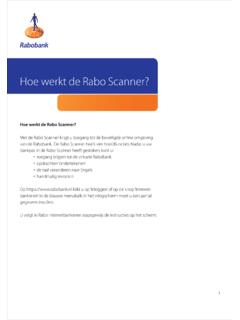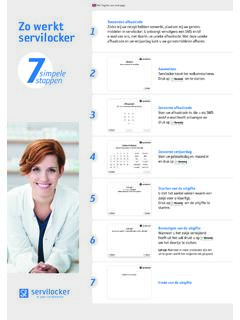Transcription of Hoe werkt de opdracht? - Noordhoff
1 1. hoe werkt de opdracht ? In deze handleiding wordt uitgelegd: Wanneer een opdracht wel of geen scorepercentage doorgeeft aan de online leeromgeving (pagina 2). Wat je ziet op een opdrachtscherm (pagina 3). Uit welke onderdelen de titelbalk van een opdracht bestaat (pagina 4). Hoe je je antwoorden kunt controleren (pagina 5). Hoe je een opdracht kunt inleveren (pagina 6). 2. Opdrachten met en zonder score Het online lesmateriaal bij je methode bestaat uit verschillende soorten opdrachten. Bij veel opdrachten wordt het resultaat van je werk weergegeven op het scorescherm. Hieronder zie je een voorbeeld van een scorescherm Het resultaat van je opdracht en de tijd die je eraan besteed hebt wordt opgeslagen in de digitale leeromgeving bij MIJN VOORTGANG.
2 Bij STATUS wordt je score weergegeven als percentage, bijvoorbeeld 69%, als je de opdracht hebt afgerond . Ben je nog bezig met de opdracht dan wordt dat aangeven met . Ook belangrijk om te weten! 1. Alleen bij opdrachten met een scorescherm wordt het scorepercentage doorgegeven aan de leeromgeving. 2. Je docent kan ook je voortgang en vaak ook de antwoorden die je invult bekijken. 3. Wat zie je op een scherm? Hieronder zie je een voorbeeld van een opdrachtscherm uit Grandes Lignes Online. De hoofdonderdelen van het scherm zijn: De titelbalk De vraag De navigatiebalk 4. De onderdelen van de titelbalk In de titelbalk zie je altijd de titel van de opdracht en een Help uitklapmenu. Vaak is ook een Naslag uitklapmenu aanwezig.
3 Bij Naslag vind je extra materiaal zoals woordenlijsten en begrippenlijsten. Bij Help vind je de Handleiding bij Hoe werkt deze opdracht ? Onder Hulp bij technische problemen kun je controleren of je computer aan de systeemeisen voldoet. Bij sommige Opdrachten zie je in de titelbalk twee tabs staan opdracht en Theorie. In dat geval vind je onder Theorie extra uitleg. opdracht Theorie 5. De onderdelen van de vraag In de vraag zie je meestal een instructietekst , een bron (bijv. een tekst of video) en de vraag met keuzemogelijkheden of gaten waar je antwoorden in kunt typen. Onderaan de vraag staat de knop Controleren. Klik op Controleren als je je vraag hebt beantwoord. Let op! Nadat je op Controleren hebt geklikt, kun je je antwoord niet meer wijzigen.
4 Als je op Controleren hebt geklikt zie je direct je resultaat. Bij de goede antwoorden staan groene vinkjes en bij de foute antwoorden rode kruisjes. Je kunt je eigen antwoord (Mijn antwoord) vergelijken met het Juiste antwoord. Uitleg waarom je antwoord goed of (gedeeltelijk) fout is, staat onder deze knop 6. De onderdelen van de navigatiebalk Bladeren Je kunt op twee manieren van het ene scherm naar het andere scherm bladeren: 1 Door te klikken op Volgende of Vorige 2 Door te klikken op een schermnummer De schermen die je hebt afgerond krijgen een groen vinkje als je alles op het scherm goed hebt beantwoord. Al je op het scherm n of meer fouten hebt gemaakt krijg je een rood kruisje te zien bij het schermnummer.
5 Het scherm waar je bezig bent wordt aangegeven met een wit nummer. Inleveren Als je bezig bent met de opdracht kun je de opdracht nog niet inleveren. De knop is in dit geval grijs en is niet actief. Als je alle schermen hebt afgerond wordt de knop geel . Als je op Inleveren klikt worden je resultaten opgeslagen. Je docent kan nu je resultaten ook inzien.